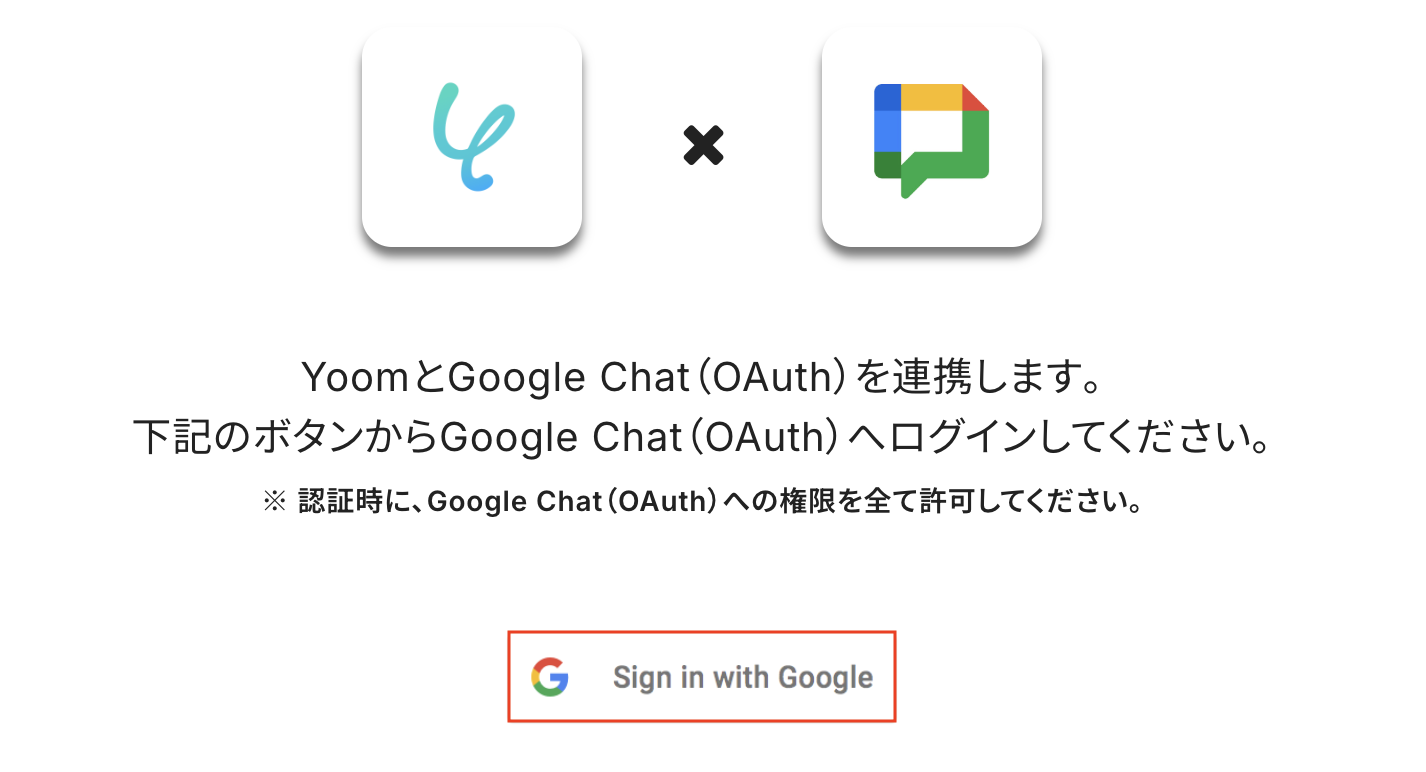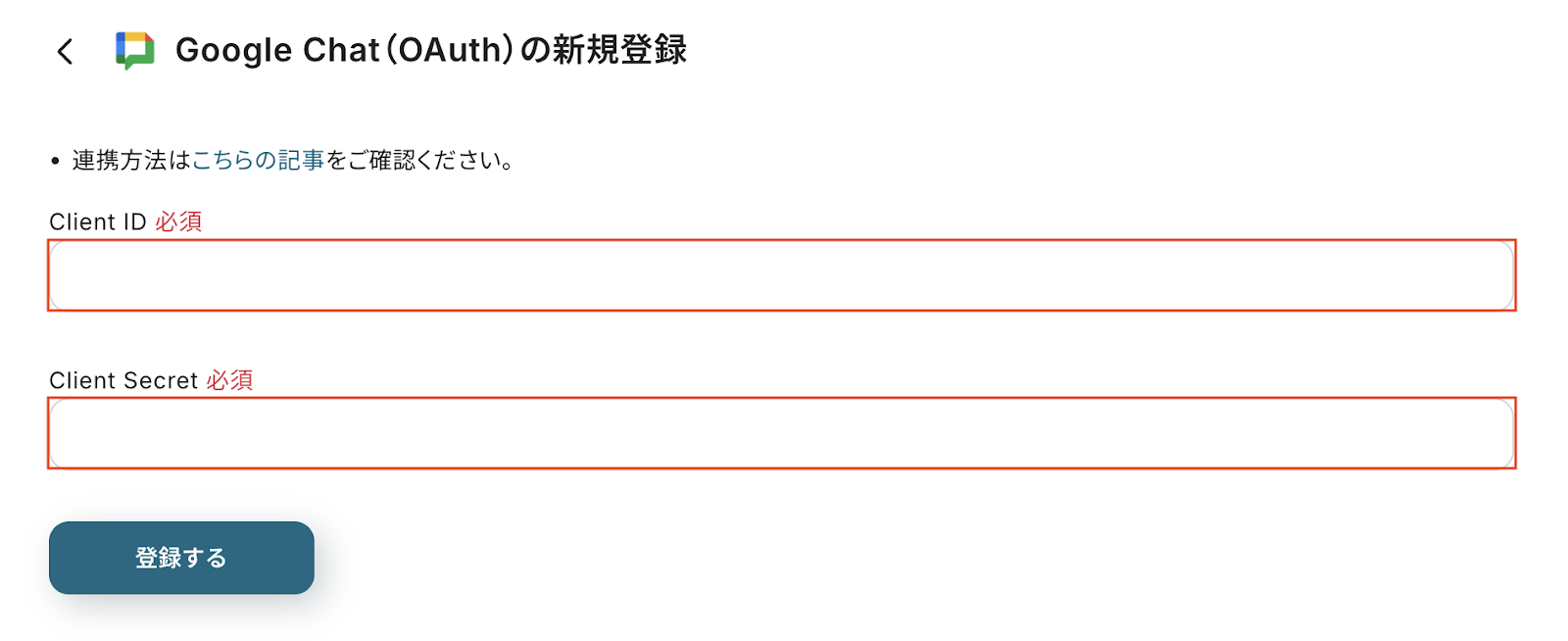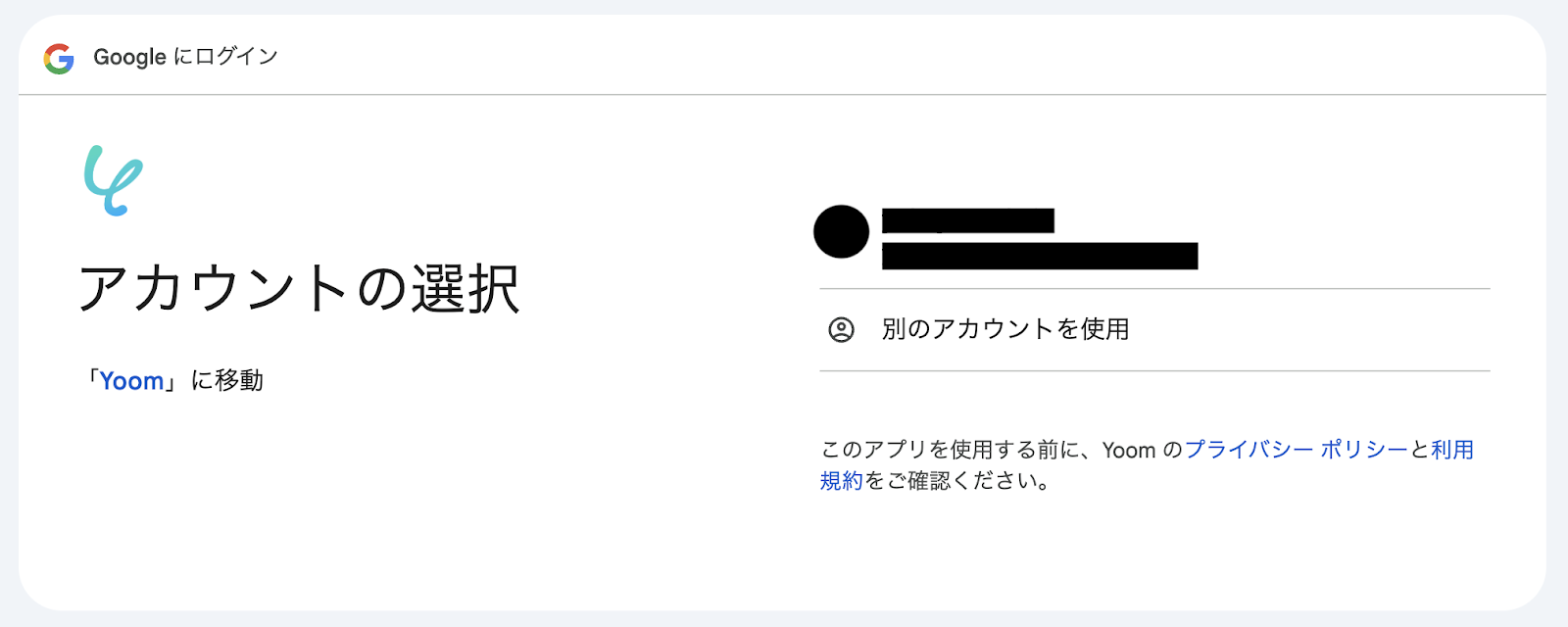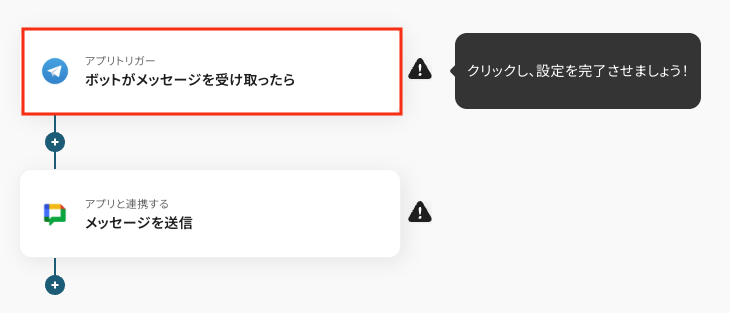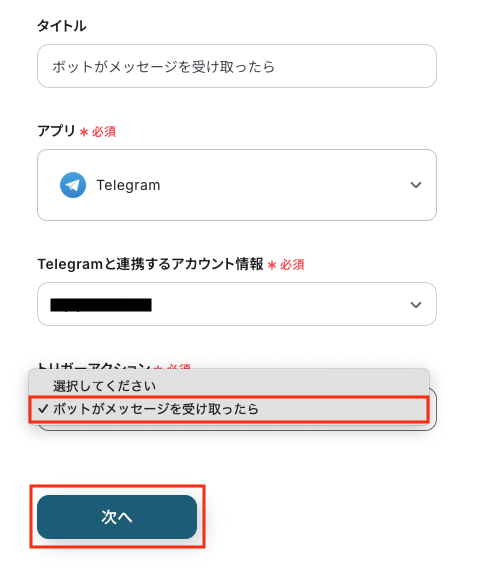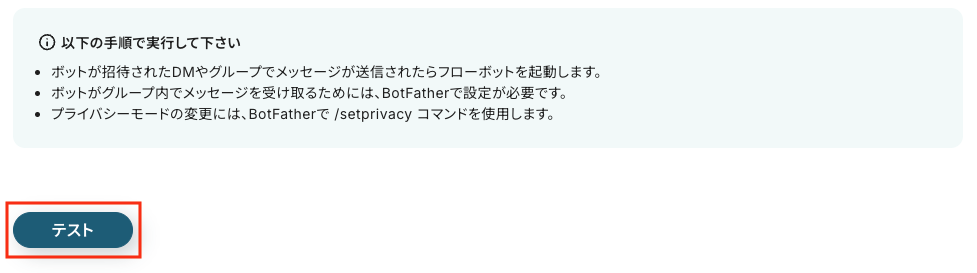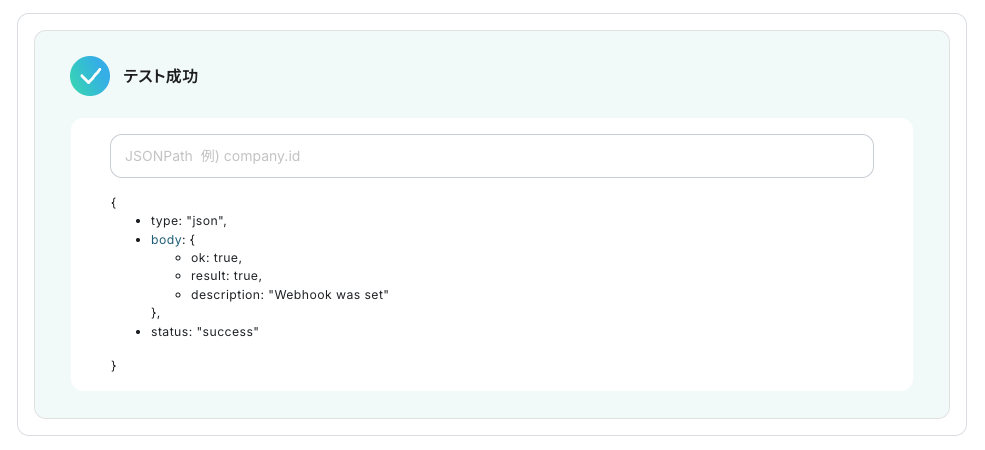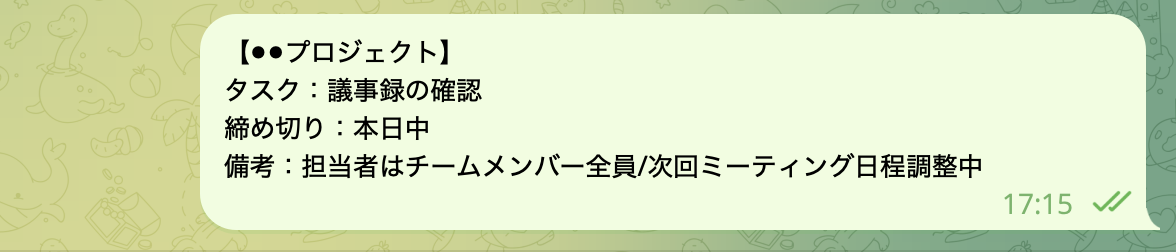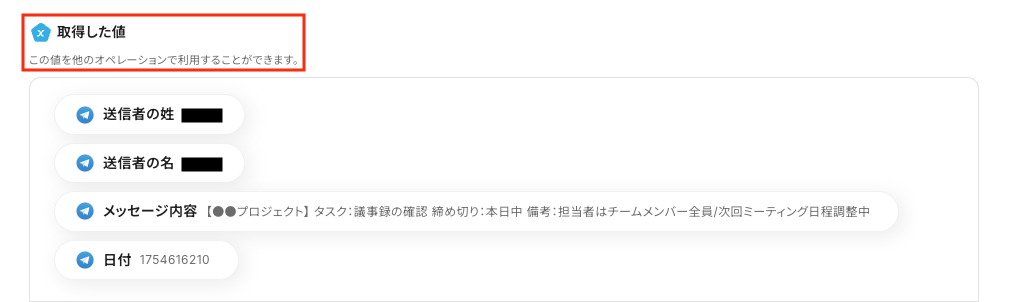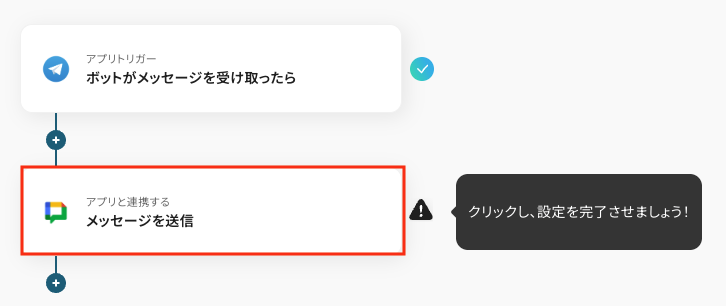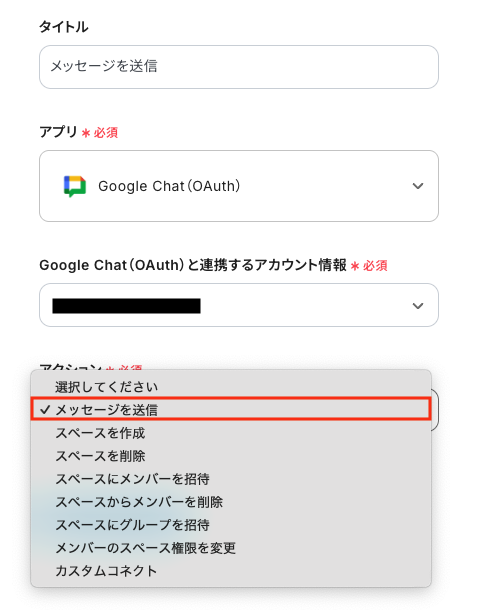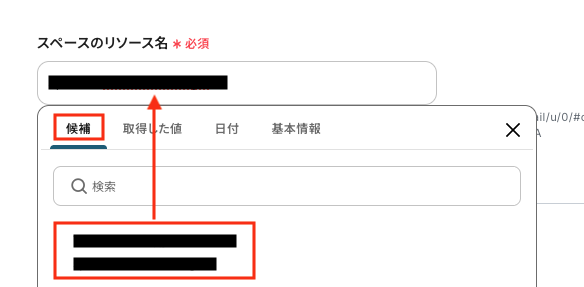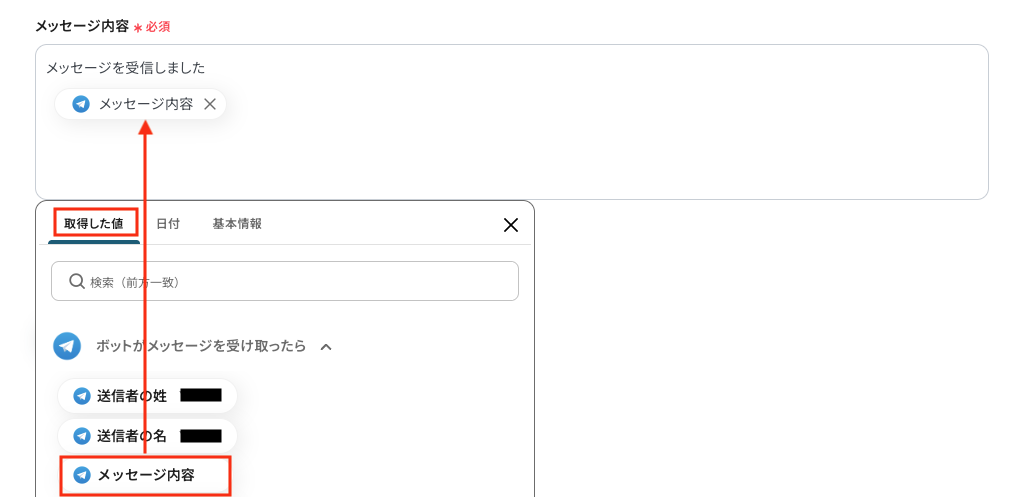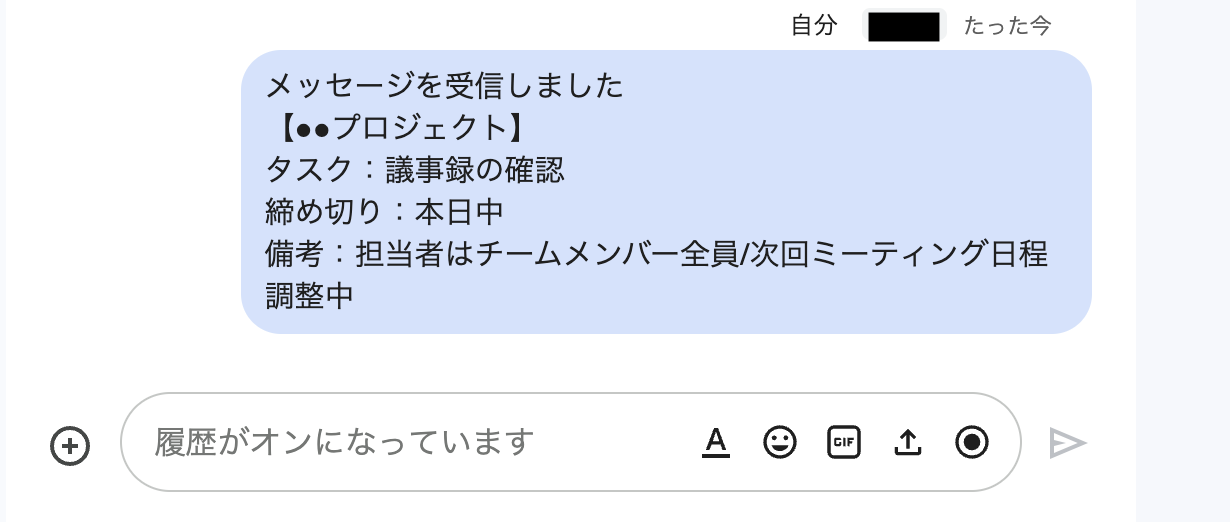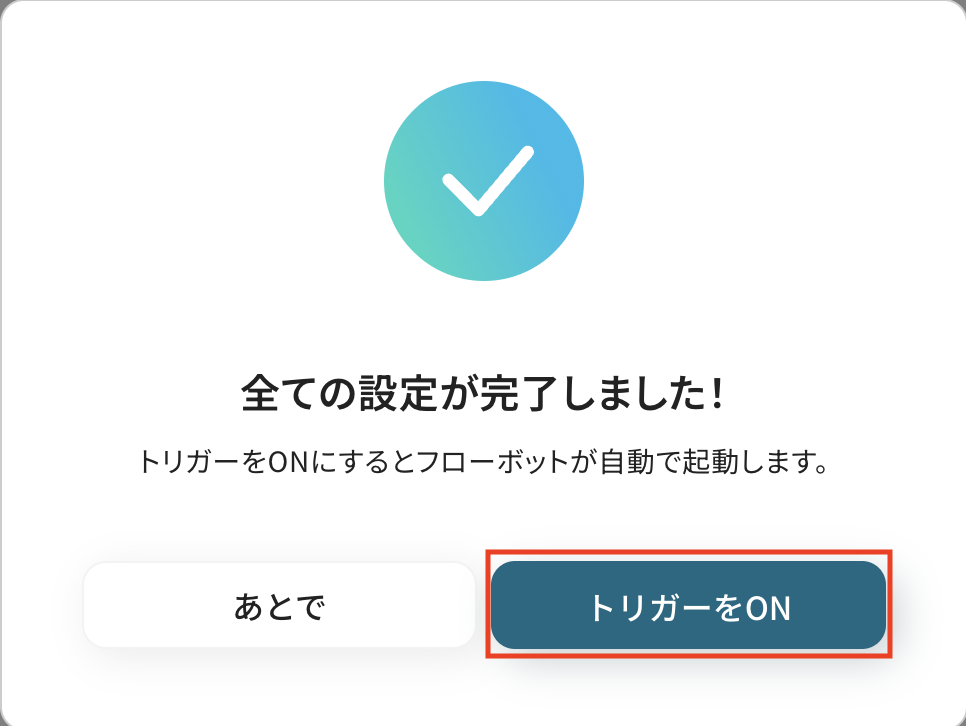Telegramにメッセージが投稿されたら、Google Chatに通知する
試してみる
■概要
複数のコミュニケーションツールを使い分ける中で、Telegramの重要なメッセージをGoogle Chatへ手作業で共有していませんか?この作業は手間がかかるだけでなく、情報の伝達漏れの原因にもなり得ます。このワークフローを活用すれば、Telegramにメッセージが投稿された際に、その内容を自動でGoogle Chatに通知できます。Google ChatとTelegramを連携させることで、確認漏れを防ぎ、チーム内の情報共有を円滑にします。
■このテンプレートをおすすめする方
・Telegramで受け取った情報を、Google Chatでチームに共有している方
・Google ChatとTelegramを併用し、アプリ間の情報伝達に手間を感じている方
・複数ツール間の通知を自動化して、重要な連絡の見逃しを防止したいチームの方
■注意事項
・Telegram、Google ChatのそれぞれとYoomを連携してください。
・Google Chatとの連携はGoogle Workspaceの場合のみ可能です。詳細は下記を参照ください。
https://intercom.help/yoom/ja/articles/6647336
「Telegramの重要な通知を、社内で使っているGoogle Chatにも共有したい」
「複数のチャットツールを確認するのが面倒で、情報を見落としがち…」
このように、アプリを併用していると、情報の分析や手動での転記作業に時間がかかり、非効率さを感じることはありませんか?
もし、Telegramに投稿されたメッセージを自動でGoogle Chatに通知する仕組みがあれば、コピーや転送の手間がなくなり、スムーズな情報共有が可能になります。
今回ご紹介する自動化設定は、プログラミング知識がなくても簡単に設定できます。ぜひこの機会に導入して、日々の業務をもっと楽にしましょう。
とにかく早く試したい方へ
YoomにはTelegramとGoogle Chatを連携するためのテンプレートが用意されています。
今すぐ試したい方は以下よりバナーをクリックしてスタートしましょう!
Telegramにメッセージが投稿されたら、Google Chatに通知する
試してみる
■概要
複数のコミュニケーションツールを使い分ける中で、Telegramの重要なメッセージをGoogle Chatへ手作業で共有していませんか?この作業は手間がかかるだけでなく、情報の伝達漏れの原因にもなり得ます。このワークフローを活用すれば、Telegramにメッセージが投稿された際に、その内容を自動でGoogle Chatに通知できます。Google ChatとTelegramを連携させることで、確認漏れを防ぎ、チーム内の情報共有を円滑にします。
■このテンプレートをおすすめする方
・Telegramで受け取った情報を、Google Chatでチームに共有している方
・Google ChatとTelegramを併用し、アプリ間の情報伝達に手間を感じている方
・複数ツール間の通知を自動化して、重要な連絡の見逃しを防止したいチームの方
■注意事項
・Telegram、Google ChatのそれぞれとYoomを連携してください。
・Google Chatとの連携はGoogle Workspaceの場合のみ可能です。詳細は下記を参照ください。
https://intercom.help/yoom/ja/articles/6647336
TelegramとGoogle Chatを連携してできること
TelegramとGoogle ChatのAPIを連携させれば、これまで手作業で行っていたツール間の情報共有を自動化できます。
例えば、Telegramの特定のグループに投稿された内容を、Google Chatの関連スペースにスムーズに通知するといったことが可能になり、手作業による転記ミスや共有漏れを防ぎます。
ここでは、Yoomで実現できる具体的な自動化の例をいくつかご紹介しますので、気になる内容があれば、ぜひクリックしてみてください!
Telegramにメッセージが投稿されたら、Google Chatに通知する
Telegramの特定のチャンネルやグループに新しいメッセージが投稿された際に、その内容を自動でGoogle Chatの指定したスペースに通知できます。
普段Google Chatをメインで利用しているメンバーも、Telegram上の重要な更新を見逃すことが減り、チーム全体での迅速な情報共有が実現します。
Telegramにメッセージが投稿されたら、Google Chatに通知する
試してみる
■概要
複数のコミュニケーションツールを使い分ける中で、Telegramの重要なメッセージをGoogle Chatへ手作業で共有していませんか?この作業は手間がかかるだけでなく、情報の伝達漏れの原因にもなり得ます。このワークフローを活用すれば、Telegramにメッセージが投稿された際に、その内容を自動でGoogle Chatに通知できます。Google ChatとTelegramを連携させることで、確認漏れを防ぎ、チーム内の情報共有を円滑にします。
■このテンプレートをおすすめする方
・Telegramで受け取った情報を、Google Chatでチームに共有している方
・Google ChatとTelegramを併用し、アプリ間の情報伝達に手間を感じている方
・複数ツール間の通知を自動化して、重要な連絡の見逃しを防止したいチームの方
■注意事項
・Telegram、Google ChatのそれぞれとYoomを連携してください。
・Google Chatとの連携はGoogle Workspaceの場合のみ可能です。詳細は下記を参照ください。
https://intercom.help/yoom/ja/articles/6647336
Telegramに特定条件のメッセージが投稿されたら、Google Chatに通知する
Telegramに投稿されたメッセージの中から、「緊急」「障害報告」といった特定のキーワードを含むものだけを抽出し、Google Chatに通知する自動化です。
条件分岐の処理を用いることで、溢れる情報の中から重要な通知だけをフィルタリングして共有できるため、対応が必要なメッセージを見逃すリスクを削減し、迅速な初動対応へとつなげられます。
Telegramに特定条件のメッセージが投稿されたら、Google Chatに通知する
試してみる
■概要
Telegramに投稿される特定のメッセージを、チームで利用しているGoogle Chatに手動で転送する作業に手間を感じていたり、重要な情報の見逃しが発生したりしていないでしょうか。このワークフローを活用することで、TelegramとGoogle Chatを連携させ、特定条件のメッセージが投稿された際に自動でGoogle Chatへ通知する仕組みを構築できます。これにより、情報共有の遅延や漏れを防ぎ、円滑なコミュニケーションを実現します。
■このテンプレートをおすすめする方
・TelegramとGoogle Chatを併用し、情報共有の効率化を図りたいと考えている方
・Telegramの重要な通知を、手作業でチームのGoogle Chatスペースに転送している方
・複数ツール間の通知連携を自動化し、確認漏れなどのリスクを減らしたいプロジェクトマネージャーの方
■注意事項
・Telegram、Google ChatのそれぞれとYoomを連携してください。
・Google Chatとの連携はGoogle Workspaceの場合のみ可能です。詳細は下記を参照ください。
https://intercom.help/yoom/ja/articles/6647336
・分岐はミニプラン以上のプランでご利用いただける機能(オペレーション)となっております。フリープランの場合は設定しているフローボットのオペレーションはエラーとなりますので、ご注意ください。
・ミニプランなどの有料プランは、2週間の無料トライアルを行うことが可能です。無料トライアル中には制限対象のアプリや機能(オペレーション)を使用することができます。
TelegramとGoogle Chatの連携フローを作ってみよう
それでは、さっそく実際にTelegramとGoogle Chatを連携したフローを作成してみましょう!
今回はYoomを使用して、ノーコードでTelegramとGoogle Chatの連携を進めていきます。まだYoomのアカウントをお持ちでない場合は、こちらの登録フォームからアカウントを発行しておきましょう。
[Yoomとは]
フローの作成方法
今回は「Telegramにメッセージが投稿されたら、Google Chatに通知する」フローを作成していきます!
作成の流れは大きく分けて以下です。
- TelegramとGoogle Chatのマイアプリ連携
- テンプレートをコピー
- Telegramのトリガー設定とGoogle Chatのアクション設定
- トリガーをONにし、フローが起動するかを確認
Telegramにメッセージが投稿されたら、Google Chatに通知する
試してみる
■概要
複数のコミュニケーションツールを使い分ける中で、Telegramの重要なメッセージをGoogle Chatへ手作業で共有していませんか?この作業は手間がかかるだけでなく、情報の伝達漏れの原因にもなり得ます。このワークフローを活用すれば、Telegramにメッセージが投稿された際に、その内容を自動でGoogle Chatに通知できます。Google ChatとTelegramを連携させることで、確認漏れを防ぎ、チーム内の情報共有を円滑にします。
■このテンプレートをおすすめする方
・Telegramで受け取った情報を、Google Chatでチームに共有している方
・Google ChatとTelegramを併用し、アプリ間の情報伝達に手間を感じている方
・複数ツール間の通知を自動化して、重要な連絡の見逃しを防止したいチームの方
■注意事項
・Telegram、Google ChatのそれぞれとYoomを連携してください。
・Google Chatとの連携はGoogle Workspaceの場合のみ可能です。詳細は下記を参照ください。
https://intercom.help/yoom/ja/articles/6647336
ステップ1:TelegramとGoogle Chatのマイアプリ連携
まずは、Yoomと各アプリの連携からはじめます。画面左側にある「マイアプリ」から、「+新規接続」をクリックしてください。

右上の検索窓から、Telegramを検索しましょう。

Telegramを選択後、「アカウント名」「アクセストークン」を入力してください。
※「アカウント名」は任意の名称を入力し、「アクセストークン」はTelegramで新しくBotを作成すると発行されます。
※詳しい手順はBot Fatherをご覧ください。
入力後、「追加」をクリックすると、マイアプリ登録が完了します。

次は、Google Chatとの連携です。
右上の検索窓から、Google Chatを検索し、Google Chat(OAuth)を選択します。
※Google Chatの設定方法については、Google Chatでスペースにメッセージを送る方法をご覧ください。

Google Chat(OAuth)を選択したら、「Sign in with Google」をクリックし、次に進みましょう。
※Google Chatとの連携はGoogle Workspaceの場合のみ可能です。
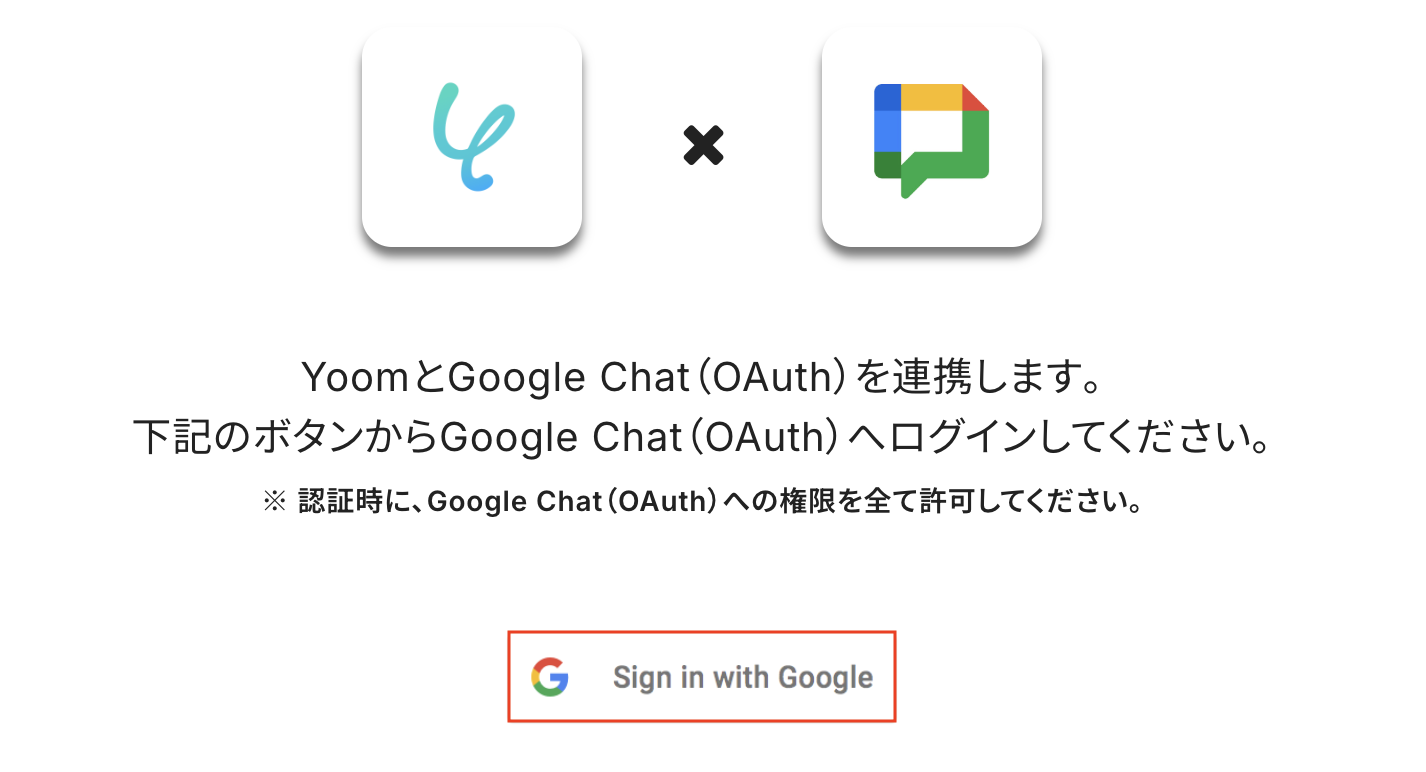
Google Chat(OAuth)のマイアプリ登録方法を参考にしながら、Client IDとClient Secretを入力してください。
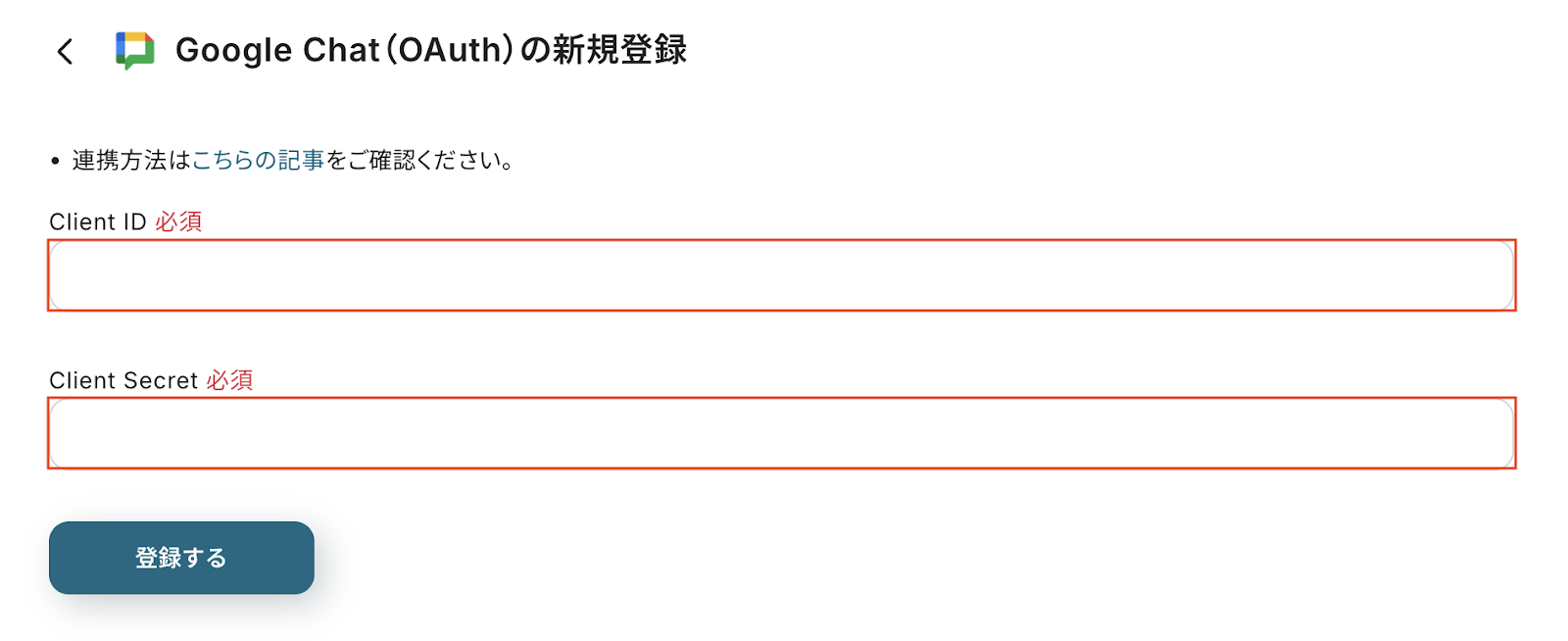
Client IDとClient Secretを入力すると、アカウントの選択に進みます。
追加アクセスを求められる場合がありますので、内容を確認し、先に進むとマイアプリ登録の完了です。
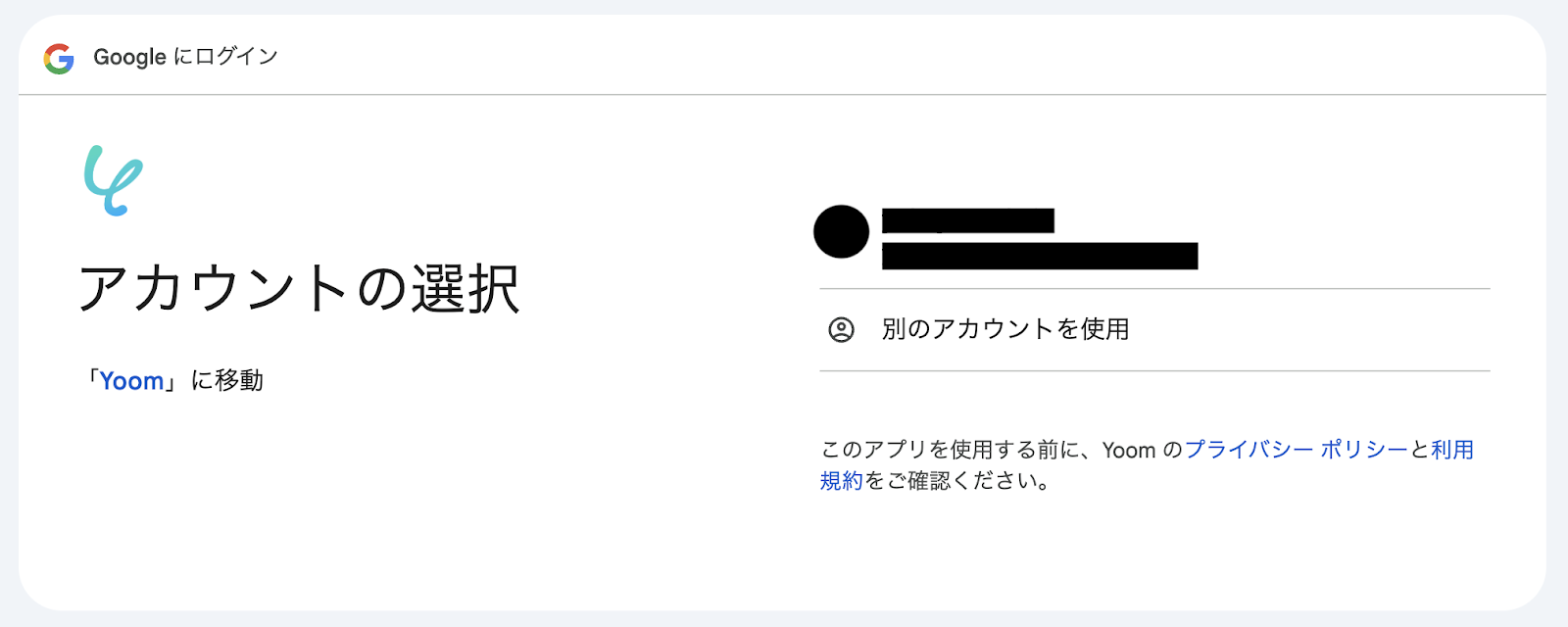
ステップ2:テンプレートをコピー
使用するテンプレートを選び、「このテンプレートを試す」をクリックします。
Telegramにメッセージが投稿されたら、Google Chatに通知する
試してみる
■概要
複数のコミュニケーションツールを使い分ける中で、Telegramの重要なメッセージをGoogle Chatへ手作業で共有していませんか?この作業は手間がかかるだけでなく、情報の伝達漏れの原因にもなり得ます。このワークフローを活用すれば、Telegramにメッセージが投稿された際に、その内容を自動でGoogle Chatに通知できます。Google ChatとTelegramを連携させることで、確認漏れを防ぎ、チーム内の情報共有を円滑にします。
■このテンプレートをおすすめする方
・Telegramで受け取った情報を、Google Chatでチームに共有している方
・Google ChatとTelegramを併用し、アプリ間の情報伝達に手間を感じている方
・複数ツール間の通知を自動化して、重要な連絡の見逃しを防止したいチームの方
■注意事項
・Telegram、Google ChatのそれぞれとYoomを連携してください。
・Google Chatとの連携はGoogle Workspaceの場合のみ可能です。詳細は下記を参照ください。
https://intercom.help/yoom/ja/articles/6647336
自動化フローの設定画面(フローボット)が開き、「テンプレートがコピーされました」と表示されるので「OK」をクリックしてください。

※以降、コピーしたフローボットは、管理画面内プロジェクト一覧の「マイプロジェクト」からアクセスできます。
ステップ3:Telegramのトリガー設定
ここからは、フローの起点となるトリガーアクションの設定です。
一つ目のオペレーションにある、「ボットがメッセージを受け取ったら」をクリックしてください。
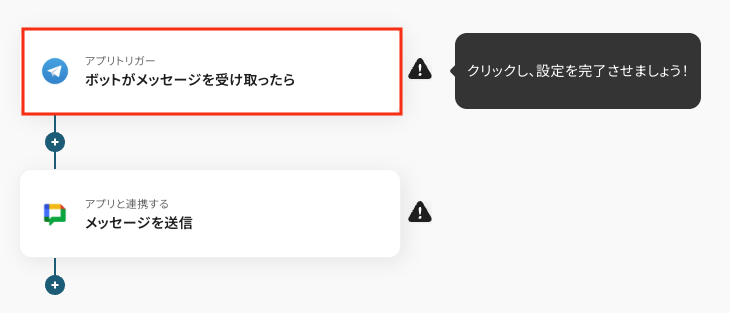
続いて、連携アカウントとアクションを選択に進みます。各項目の確認・入力をし、次に進みましょう!
- タイトル:任意設定
- トリガーアクション:「ボットがメッセージを受け取ったら」を選択
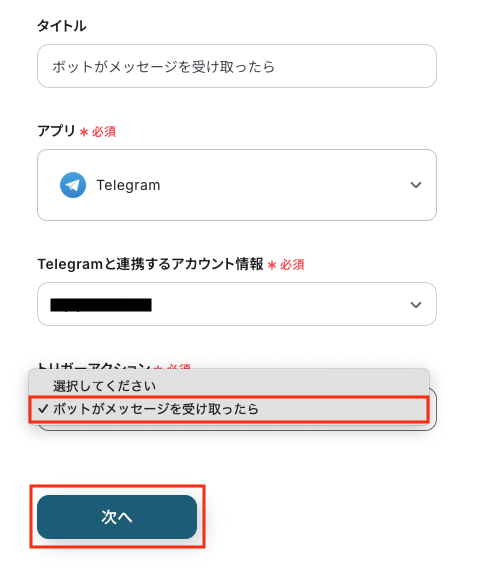
次に、アプリトリガーのAPI接続設定です。
ここでは、Webhook(ウェブフック)の設定が正常に機能するかどうかのテストを行います。
注意事項を確認し、「テスト」をクリックしてください。
※Yoomと連携するためには、グループ内でメッセージを受け取るための設定とプライバシーモードの変更が必要です。
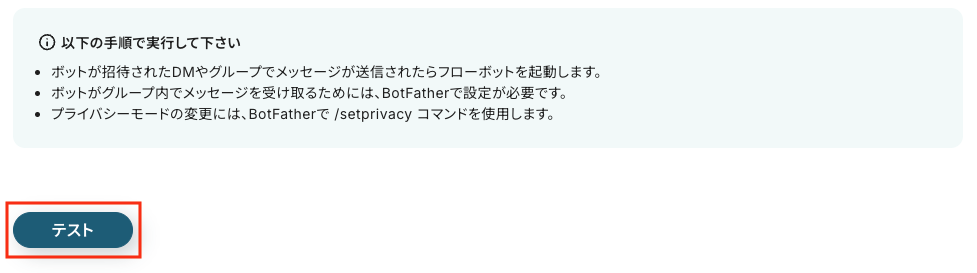
テストが成功すると、以下のように表示されます。確認後、「次へ」をクリックしましょう。
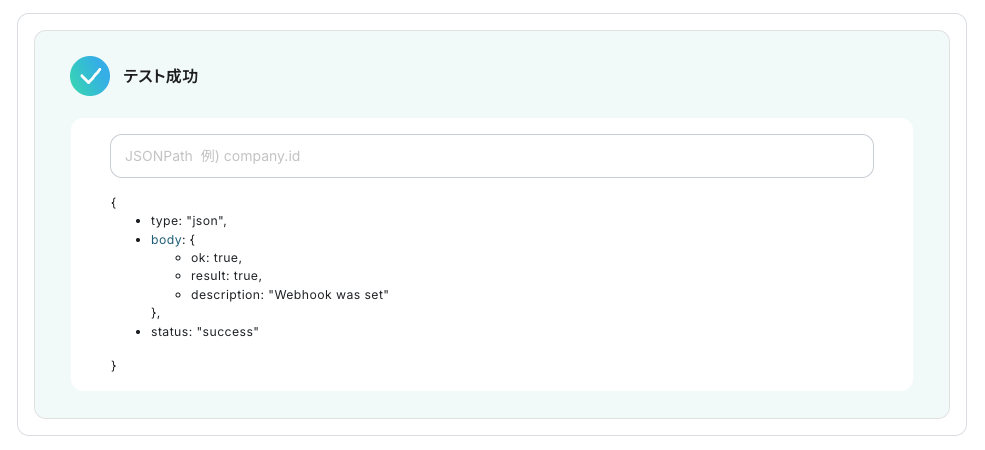
次の画面も再び、アプリトリガーのAPI接続設定です。
テストを実行するにあたって、トリガーとなるメッセージを送信してみてください。
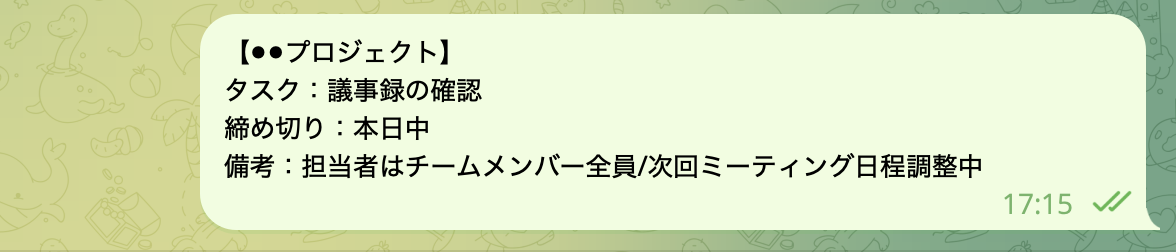
テストが成功すると、以下のように「取得した値」が表示されます。
※「取得した値(=アウトプット)」は、後のフローで使用します。
内容が正しく反映されているかを確認し、「保存する」をクリックしましょう。
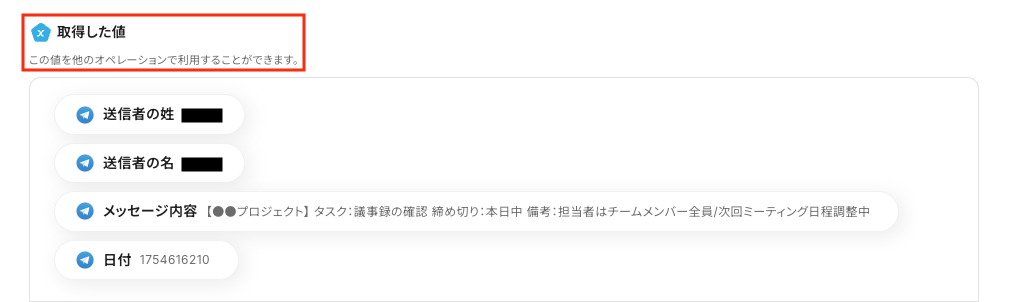
ステップ4:Google Chatのアクション設定
Telegramのメッセージを、Google Chatに送信するための設定をします。
二つ目のオペレーションにある、「メッセージを送信」をクリックしてください。
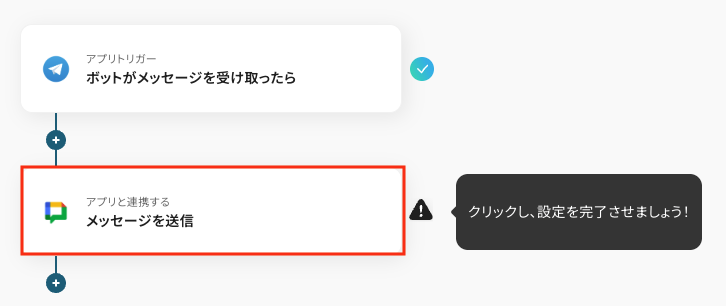
続いて、連携アカウントとアクションを選択に進みます。各項目を確認し、「次へ」をクリックしましょう。
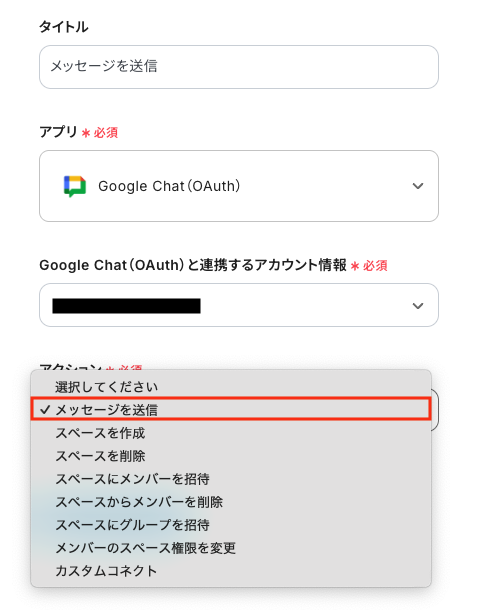
「スペースのリソース名」を、候補から選択します。
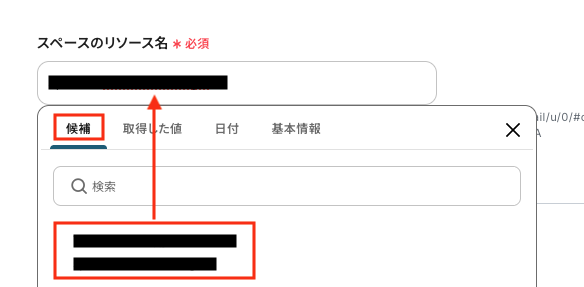
「メッセージ内容」は、取得した値から選択し、必要に応じてテキストを手動で入力してください。
※取得した値を使用することで、毎回最新の情報が反映されます。
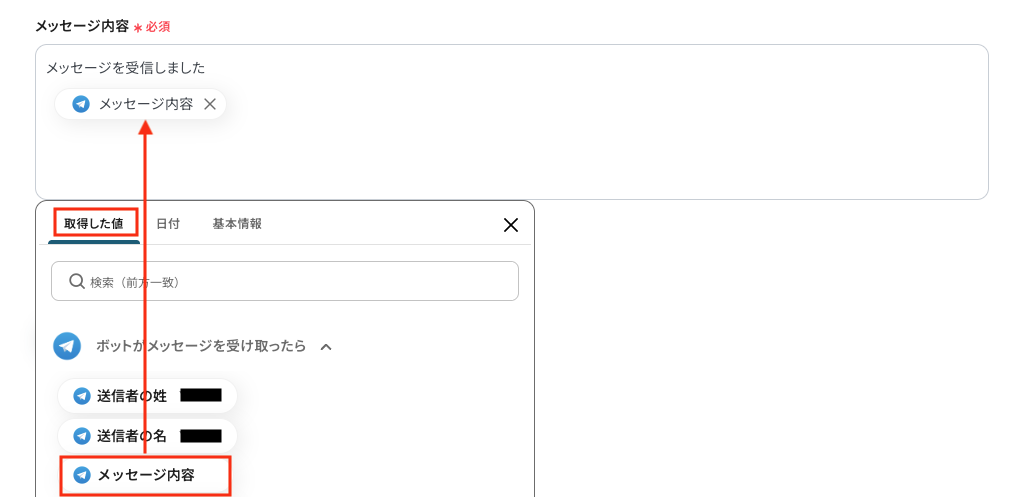
テストを実行し、Google Chatにメッセージが届いていれば、設定完了です。
確認後、管理画面の「保存する」をクリックしてください。
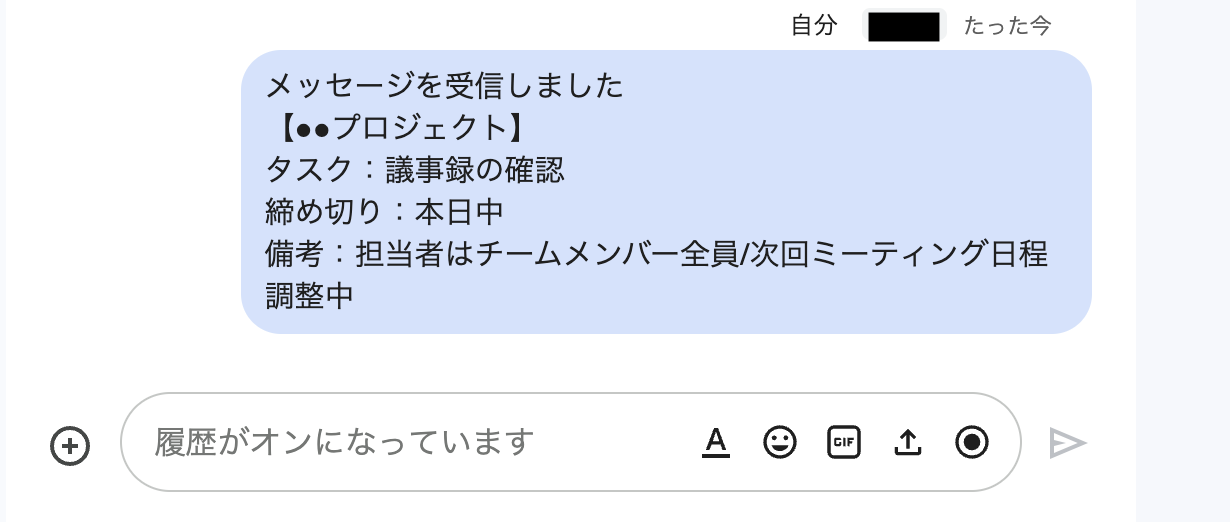
ステップ5:トリガーをONにし、フローが起動するかを確認
最後にトリガーをONにして、作成したフローボットが正常に動作するか確認しておきましょう。
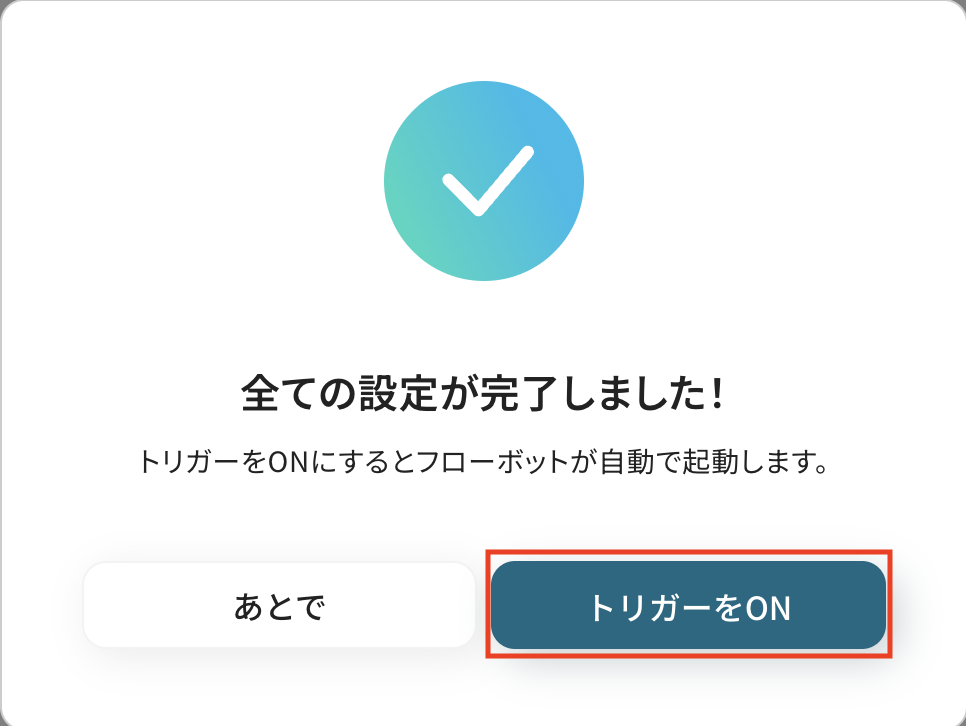
Google ChatのデータをTelegramに連携したい場合
今回はTelegramからGoogle Chatへデータを連携する方法をご紹介しましたが、逆にGoogle ChatからTelegramへのデータ連携を実施したい場合は、下記のテンプレートもあわせてご利用ください。
Google Chatでメッセージが投稿されたら、Telegramに通知する
Google Chatの特定のスペースに新しいメッセージが投稿された際に、その内容をTelegramの指定したチャンネルやグループに自動で通知できます。
社内のGoogle Chatでの決定事項や共有事項を、社外の協力者が利用するTelegramへ共有できるため、ツール間の壁を越えたスムーズな情報伝達が可能になります。
Google Chatでメッセージが投稿されたら、Telegramに通知する
試してみる
■概要
複数のコミュニケーションツールを利用していると、重要な情報の確認漏れやツール間の情報転記に手間を感じることがあるのではないでしょうか。このワークフローは、特定のGoogle Chatスペースにメッセージが投稿された際に、その内容を自動でTelegramに通知するものであり、Google ChatとTelegramを連携させることで、こうした情報共有の課題を円滑に解決します。
■このテンプレートをおすすめする方
・Google ChatとTelegramを併用しており、情報共有の効率化を図りたい方
・Google Chatでの重要な通知をTelegramにも連携し、見逃しを防止したいと考えている方
・ツール間の手作業での情報共有に手間や伝達漏れなどの課題を感じているチームリーダーの方
■注意事項
・Google Chat、TelegramのそれぞれとYoomを連携してください。
・トリガーは5分、10分、15分、30分、60分の間隔で起動間隔を選択できます。
・プランによって最短の起動間隔が異なりますので、ご注意ください。
・Google Chatとの連携はGoogle Workspaceの場合のみ可能です。詳細は下記を参照ください。
https://intercom.help/yoom/ja/articles/6647336
Google Chatで特定条件のメッセージが投稿されたら、Telegramに通知する
Google Chat上で自分宛てのメンションが付いたメッセージや、特定のプロジェクト名を含む投稿があった場合にのみ、個人のTelegramアカウントにプッシュ通知を送る、といった通知フローを構築できます。
この条件分岐を用いた連携は、数あるメッセージの中から自分に関連する連絡だけをピックアップできるため、多忙な中でも対応漏れを防ぎ、業務の抜け漏れをなくします。
Google Chatで特定条件のメッセージが投稿されたら、Telegramに通知する
試してみる
■概要
Google ChatとTelegramを併用している環境で、重要なメッセージの共有に手間を感じていませんか。手作業での転送は時間がかかるだけでなく、伝達漏れのリスクも伴います。このワークフローは、Google Chatに特定のメッセージが投稿された際に、自動でTelegramへ通知する仕組みを構築します。Google Chat Telegram間の連携を自動化することで、迅速な情報共有を実現し、コミュニケーションの速度と質を高めます。
■このテンプレートをおすすめする方
・Google ChatとTelegramを併用しており、手作業での情報共有を効率化したいと考えている方
・Google Chat上の緊急性の高い連絡や重要な投稿を、関係者へ漏れなく迅速に周知したい方
・Google ChatからTelegramへの通知を手動で行っており、作業の自動化を検討しているチームの管理者
■注意事項
・Google Chat、TelegramのそれぞれとYoomを連携してください。
・トリガーは5分、10分、15分、30分、60分の間隔で起動間隔を選択できます。
・プランによって最短の起動間隔が異なりますので、ご注意ください。
・Google Chatとの連携はGoogle Workspaceの場合のみ可能です。詳細は下記を参照ください。
https://intercom.help/yoom/ja/articles/6647336
・分岐はミニプラン以上のプランでご利用いただける機能(オペレーション)となっております。フリープランの場合は設定しているフローボットのオペレーションはエラーとなりますので、ご注意ください。
・ミニプランなどの有料プランは、2週間の無料トライアルを行うことが可能です。無料トライアル中には制限対象のアプリや機能(オペレーション)を使用することができます。
TelegramやGoogle Chatを活用したその他の自動化テンプレート
TelegramやGoogle Chatを使えば、日々のやり取りや情報共有をもっとスムーズにできます。メッセージを他のツールへ自動で届けたり、翻訳して共有したりすることで、確認作業の手間や抜け漏れを防げます。
Telegramを使った便利な自動化例
Telegramと他ツールをつなげることで、受け取った情報をリアルタイムに共有でき、業務のスピードが上がります。
SlackやChatwork、LINE WORKSなど、さまざまなツールからのメッセージを自動で受け取れるので、複数アプリを開く必要がなくなります。
Chatworkに届いたメッセージをTelegramに通知する
試してみる
Chatworkに届いたメッセージをTelegramに通知するフローです。
Discordにメッセージが投稿されたら、Telegramに通知する
試してみる
■概要
コミュニティ運営やプロジェクト管理などでDiscordとTelegramを併用していると、情報の確認漏れやアプリ間の情報転記に手間を感じることはないでしょうか。このワークフローを活用すれば、Discordの特定チャンネルにメッセージが投稿された際に、その内容を自動でTelegramに通知できます。手動での確認やコピペ作業が不要になり、discordとtelegram間のスムーズな情報共有を実現し、重要な連絡の見逃しを防ぎます。
■このテンプレートをおすすめする方
・DiscordとTelegramを跨いだ情報共有に、手間や見逃しなどの課題を感じている方
・Discordの重要な投稿を、個人のTelegramアカウントにも通知して素早く確認したい方
・複数のコミュニケーションツールを手作業で確認することに負担を感じているチームの方
■注意事項
・Discord、TelegramのそれぞれとYoomを連携してください。
・トリガーは5分、10分、15分、30分、60分の間隔で起動間隔を選択できます。
・プランによって最短の起動間隔が異なりますので、ご注意ください。
LINE WORKSに届いたメッセージをTelegramに通知する
試してみる
Chatworkに届いたメッセージをTelegramに通知するフローです。
Microsoft Teamsで投稿されたメッセージを翻訳して、翻訳版をTelegramに投稿する
試してみる
Microsoft Teamsで投稿されたメッセージを翻訳して、翻訳版をTelegramに投稿するフローです。
Slackに届いたメッセージをTelegramに通知する
試してみる
Slackに届いたメッセージをTelegramに通知するフローです。
Google Chatを使った便利な自動化例
Google Chatを使った自動化では、受け取ったメッセージを翻訳したり、他のツールやGoogle スプレッドシートに転送して整理できます。
チーム内外との情報共有がスムーズになり、作業効率が向上します。
Google Chatで投稿されたメッセージを翻訳して、翻訳版をDiscordのスレッドに投稿する
試してみる
Google Chatで投稿されたメッセージを翻訳して、翻訳版をDiscordのスレッドに投稿するフローです。
Google Chatで投稿されたメッセージを翻訳して、翻訳版をLINE WORKSに投稿する
試してみる
Google Chatで投稿されたメッセージを翻訳して、翻訳版をLINE WORKSに投稿するフローです。
Google Chatで投稿された内容を翻訳しGoogle スプレッドシートに追加する
試してみる
■概要
「Google Chatで投稿された内容を翻訳しGoogle スプレッドシートに追加する」フローは、チーム内のコミュニケーションを効率化し、国際的な業務にも対応できる業務ワークフローです。Google Chatでのやり取りを自動的に英語に翻訳し、指定のGoogle スプレッドシートに記録することで、情報共有の手間を大幅に削減します。多
言語対応が求められる現代のビジネス環境において、スムーズな連携を実現します。
■このテンプレートをおすすめする方
・Google Chatを日常的に利用しており、情報の英語翻訳が必要なチームリーダーの方
・複数言語でのコミュニケーションが求められるグローバル企業の担当者
・手動での翻訳やスプレッドシートへの入力に時間を取られている業務管理者の方
・効率的な情報共有とデータ管理を目指している中小企業の経営者
・自動化を活用して業務プロセスの改善を図りたいIT担当者の方
■注意事項
・Google Chat、Google スプレッドシートのそれぞれとYoomを連携してください。
・トリガーは5分、10分、15分、30分、60分の間隔で起動間隔を選択できます。
・プランによって最短の起動間隔が異なりますので、ご注意ください。
・Google Chatとの連携はGoogle Workspaceの場合のみ可能です。詳細は下記を参照ください。
https://intercom.help/yoom/ja/articles/6647336
Google Chatの投稿内容を翻訳してLINEにメッセージを投稿する
試してみる
■概要
「Google Chatの投稿内容を翻訳してLINEにメッセージを投稿する」ワークフローを利用すると、作業負担が軽減します。
自動で翻訳とメッセージ投稿が行われるため、業務効率化につながります。
■このテンプレートをおすすめする方
・Google Chatを日常的に利用している方
・Google Chatでの会話を迅速に追跡しなければならない方
・LINEを顧客との連絡手段として使っている方
・業務連絡や会話をスピーディに翻訳してLINEに転送したいと考える方
・日々の業務でGoogle ChatとLINEの両方を頻繁に使っている方
■注意事項
・Google ChatとLINE公式アカウントのそれぞれとYoomを連携してください。
・トリガーは5分、10分、15分、30分、60分の間隔で起動間隔を選択できます。
・プランによって最短の起動間隔が異なりますので、ご注意ください。
・Google Chatとの連携はGoogle Workspaceの場合のみ可能です。詳細は下記を参照ください。
https://intercom.help/yoom/ja/articles/6647336
Slackで投稿されたメッセージを翻訳して、翻訳版をGoogle Chatに投稿する
試してみる
Slackで投稿されたメッセージを翻訳して、翻訳版をGoogle Chatに投稿するフローです。
まとめ
TelegramとGoogle Chatの連携を自動化することで、手作業での情報転記や共有作業をなくし、ヒューマンエラーや伝達漏れを防ぐことができます。
これにより、担当者は最新情報を手間なく把握でき、確認や転記作業に費やしていた時間を、コア業務に充てられるようになります!
今回ご紹介したような業務自動化は、ノーコードツールの「Yoom」を活用することで、プログラミングの知識がない方でも直感的な操作で簡単に構築できます。もし日々のコミュニケーション業務の自動化に少しでも興味を持っていただけたなら、ぜひこちらから無料登録して、Yoomがもたらす業務効率化を体験してみてください!
よくあるご質問
Q:Yoomの無料プランは、どこまで利用できる?
A:Yoomの無料プランでは、毎月100タスク使用できます。有料プランとの具体的な違いは使用できるアプリや使用できるタスク数など多岐にわたるため、詳細は料金プランをご覧ください。
Q:転送メッセージの書式(見た目)はカスタマイズ可能?
A:転送メッセージの書式(見た目)はカスタマイズできます。Google Chatのアクション設定で、メッセージの先頭にグループ名を入力したり、取得した値から送信者を追加したりするなど、Google Chatに分かりやすく通知することが可能です。
Q:自動化が途中で失敗した場合は?
A:連携がうまくいかない場合、設定時に取得した値の不備やアプリ接続の認証切れなどが原因として考えられます。詳しい設定方法については、ヘルプページをご覧ください。